الإعلانات
على الرغم من أنه قد يتم إغراء ترك الكمبيوتر المحمول في المنزل عند السفر والقيام بهاتفك أو جهازك اللوحي فقط ، في بعض الأحيان لا يمكنك التجول فيه. عندما تضطر إلى إحضار جهاز MacBook الخاص بك في رحلة ، استخدم هذه النصائح لجعلها أسهل وأكثر أمانًا.
لماذا تحتاج ماك الخاص بك عند السفر
جهاز Mac الخاص بك هو أكثر من مجرد جهاز iPad بدون لوحة مفاتيح. على الرغم من أن الجهاز اللوحي رائع للاستخدام السريع ، إلا أن وجود كمبيوتر محمول مناسب يعد أفضل بكثير لمهام مثل المدونات وتحرير الصور. إذا كنت تخطط لتغطية رحلاتك على موقع الويب الخاص بك ، أو قد تحتاج إلى القيام ببعض العمل الجاد ، فيجب أن يكون لديك MacBook.
بالإضافة إلى ذلك ، إذا كان لديك وصول فقط إلى عدد قليل من منافذ الطاقة ، يمكنك استخدام جهاز Mac كمحور للطاقة. ستقوم منافذ USB بشحن أجهزة iPhone و iPad والكاميرا وأي ملحقات USB أخرى لديك. يمكنك شحنها جميعًا مرة واحدة بدلاً من الاضطرار إلى تدوير الأجهزة على المنافذ المتاحة.
1. تمكين "Find My Mac"
في حالة قيام شخص ما بسرقة جهاز Mac الخاص بك ، أو فقده ، يمكنك استخدام ميزة Find My Mac. هذه ميزة مضمنة لـ macOS للمساعدة في استرداد جهازك.
إنها أقل فائدة من المكافئ الذي يعمل بنظام iOS ، Find My iPhone. هذا لأنه يتطلب اتصال إنترنت نشطًا للاتصال بـ iCloud ونقل موقعه. ومع ذلك ، إذا سُرق جهاز Mac الخاص بك وحاول شخص ما استخدامه ، يمكن لـ Find My Mac مساعدتك.
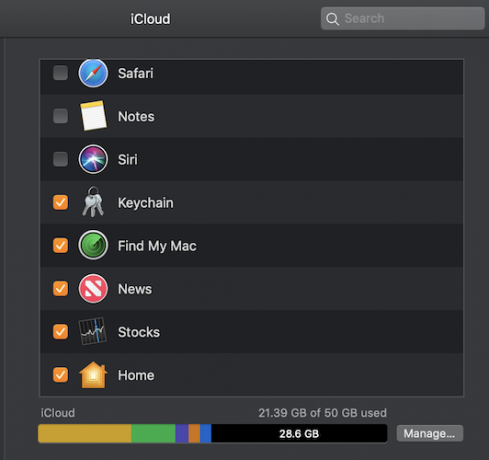
لتمكين هذه الميزة ، انتقل إلى تفضيلات النظام> iCloud وتسجيل الدخول باستخدام معرف Apple إذا لم تكن قد قمت بذلك بالفعل. هنا ، تأكد من تحديد العثور على بلدي ماك.
إذا وجدت أن جهاز الكمبيوتر الخاص بك قد سُرق ، فانتقل إلى iCloud.com وتسجيل الدخول باستخدام معرف Apple الخاص بك. ستتمكن من تتبع موقعه الأخير ، أو جعله ينبعث صوتًا ، أو قفله باستخدام رمز مرور ، أو حتى محوه عن بُعد.
2. إنشاء نسخة احتياطية مع آلة الزمن
من الحكمة إجراء نسخ احتياطي لجهاز Mac قبل الذهاب في رحلة. من الأذكى القيام بذلك عند مغادرتك للمنزل ، لكن قبل أن تسافر جيدًا بشكل كافٍ.
استخدم Time Machine لعمل نسخة احتياطية من جهاز Mac كيفية استخدام آلة الزمن لعمل نسخة احتياطية من جهاز MacTime Machine هي أداة مساعدة مضمّنة لجهاز Mac لإجراء نسخ احتياطي للكمبيوتر. سنوضح لك كيفية إعداد Time Machine ، وإنشاء نسخ احتياطية ، والمزيد. اقرأ أكثر بسرعة وسهولة إلى جهاز خارجي. يتم تضمين Time Machine كميزة مضمنة لـ macOS.
3. طلب كلمة مرور لتسجيل الدخول
إذا لم تكن بالفعل ، فيجب عليك تحسين إعدادات الأمان في حالة السرقة.
أولاً ، تأكد من أن كلمة المرور الخاصة بحسابك. إذا لم يكن الأمر كذلك ، يمكنك تعيين كلمة مرور بالانتقال إليها تفضيلات النظام> الأمن والخصوصية> عام. نجاح تغيير كلمة السر إذا كان يقول لم يتم تعيين كلمة المرور الخاصة بك.
ثانيا ، تحقق طلب كلمة المرور مباشرة بعد بدء النوم أو التوقف للتأكد من أن النظام يتطلب كلمة المرور الخاصة بك بمجرد قفل الشاشة.
4. تعيين شاشة قفل مخصص
خذ أمان قفل الشاشة خطوة واحدة إلى الأمام وقم بإعداد رسالة مخصصة. سيتم عرض ذلك في حالة قيام أي شخص بالعثور على جهاز الكمبيوتر الخاص بك وفتح الغطاء. مرة أخرى ، في تفضيلات النظام> الأمن والخصوصية> عام، التحقق من إظهار رسالة عند قفل الشاشة واكتب في رسالتك المخصصة.
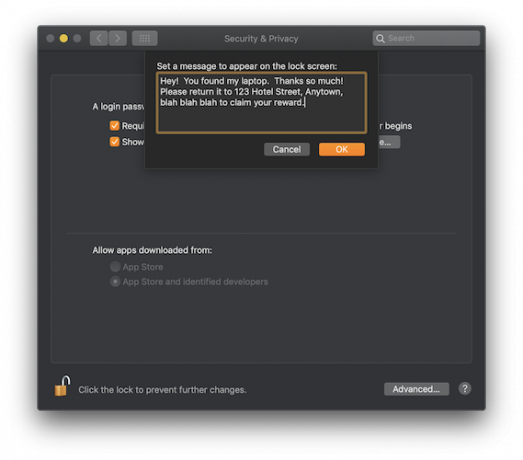
5. تمكين FileVault وكلمة مرور البرنامج الثابت
انتقل بحماية البيانات إلى المستوى التالي باستخدام FileVault وكلمة مرور البرامج الثابتة.
يقوم FileVault بتشفير القرص بالكامل ، مما يجعله غير صالح لأي شخص يحاول سرقة بياناتك. لتشغيل هذه الميزة ، انتقل إلى تفضيلات النظام> الأمن والخصوصية> FileVault وحدد قم بتشغيل FileVault.
اتبع تعليمات الإعداد. قبل أن تبدأ العملية ، تأكد من أن لديك متسعًا من الوقت لترك جهاز الكمبيوتر الخاص بك يعمل لبضع ساعات أثناء تشفيره.
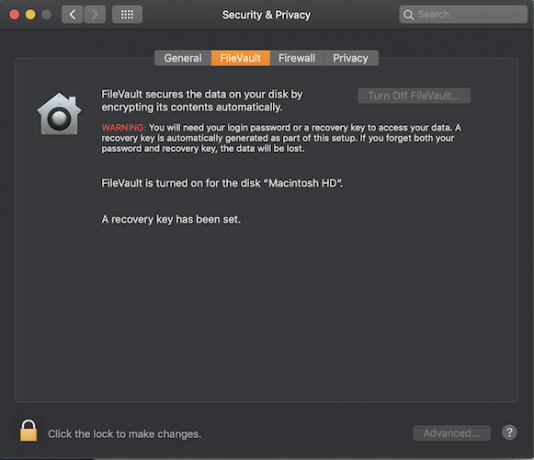
إن امتلاك كلمة مرور للبرامج الثابتة يمنع تشغيل جهاز Mac من أي قرص باستثناء قرص بدء التشغيل المحدد. هذا يعني أنه إذا سرق شخص ما جهازك ، فلن يتمكن من استخدام وضع الاسترداد أو تشغيل macOS من محرك أقراص خارجي دون كلمة المرور. يعد تشغيل هذه الميزة أكثر كثافة قليلاً من استخدام FileVault.
أولاً ، قم بتشغيل جهاز Mac في وضع الاسترداد. يمكنك القيام بذلك عن طريق إعادة تشغيل جهاز الكمبيوتر الخاص بك وعقد كمد + ص حتى ترى نافذة الانتعاش. اذهب الى خدمات شريط القوائم ، واختر الثابتة فائدة كلمة السر. انقر قم بتشغيل كلمة مرور البرامج الثابتة، أدخل كلمة مرور ، وأعد تشغيل جهازك.
إنه أمر حيوي لك لا تنسى كلمة المرور هذه. الطريقة الوحيدة لإعادة تعيينها أو استردادها هي الانتقال إلى متجر Apple مع إثبات الشراء ، لذلك يمكن للفني إعادة تعيينه لك.
6. تخزين ما يصل على الملحقات الأساسية
تأكد من حصولك على جميع الملحقات المناسبة للمكان الذي تريد الذهاب إليه.
احصل على مجموعة محول سفر من Apple تعمل بشكل خاص مع أجهزة شحن Apple وتنفّذ تحويلات طاقة داخلية ، لذلك لا داعي للقلق بشأن قابس أجنبي يقصر جهاز Mac.
شراء محول بطاقة SD لتحرير مساحة على الكاميرا ونقل صورك إلى جهاز Mac للتحرير بسهولة. محول USB C من MOKiN هو خيار رائع لأجهزة MacBooks الأحدث.
USB C HDMI محول لماك بوك بروUSB C HDMI محول لماك بوك برو اشتر الآن على أمازون $22.99
أخيرًا ، يجب أن تستثمر في حقيبة أو غلاف صلب للتأكد من حماية جهازك Mac فعليًا. حقيبة الكمبيوتر المحمول Mosiso هو خيار غير مكلفة الصلبة.
موسيسو غطاء طارد المياهموسيسو غطاء طارد المياه اشتر الآن على أمازون $12.99
7. ضع جهاز Mac الخاص بك في وضع الطائرة
لا تجعل جهاز Mac يعمل بجد أكثر مما عليه. عندما تكون في الهواء ، أو عندما لا تتوفر شبكة Wi-Fi ، يمكنك وضع جهاز Mac الخاص بك في وضع الطائرة هل تحتاج إلى وضع جهاز MacBook في وضع الطائرة؟هل لديك MacBook "وضع طائرة" حقيقي؟ هل تحتاج إلى وضع جهاز MacBook في وضع الطائرة؟ لنلقي نظرة. اقرأ أكثر بحيث يتوقف عن البحث عن الشبكات والأجهزة الطرفية. زائد ، وهذا يحفظ البطارية.
8. كن آمنا مع VPN
احتفظ بجميع وسائل الراحة الافتراضية في المنزل أثناء تنقلك باستخدام جهاز Mac للاستفادة من VPN. يمكنك استخدام خدمة مثل ExpressVPN أو CyberGhost لتوصيل جهاز Mac بالخوادم في بلدك الأم. (اشترك باستخدام هذه الروابط للحصول على خصم MakeUseOf خاص!)
سيتيح لك ذلك ، على سبيل المثال ، بث برامجك المفضلة من Netflix أو Hulu إذا لم تكن متوفرة في المنطقة التي تسافر إليها. زائد، الشبكات الافتراضية الخاصة لها العديد من الاستخدامات الأخرى، مثل الحفاظ على التصفح آمنًا على شبكات Wi-Fi العامة.
المزيد من الطرق للسفر بسلاسة وأمان
أنت الآن تعرف كيفية الحفاظ على جهاز Mac آمنًا أثناء سفرك ، وكذلك كيفية جعله يجلب معه تجربة أكثر سلاسة.
إذا كنت بحاجة إلى الاتصال أثناء التنقل ، تذكر أنه يمكنك ذلك استخدام iPhone الخاص بك كنقطة اتصال شخصية. هذا يبث خطة البيانات الخلوية الحالية الخاصة بك حتى يمكن لجهاز الكمبيوتر الخاص بك الانضمام. ضع في اعتبارك أن استخدام هذه الميزة أو عدمه يعتمد على خطة هاتفك وكمية البيانات المتبقية لديك.
لمزيد من النصائح ، حافظ على أمان نفسك وهويتك من خلال المراجعة طرق سهلة لحماية بياناتك أثناء السفر 10 طرق سهلة لحماية البيانات الخاصة بك أثناء السفرتعد حماية بياناتك أثناء السفر مهمة للغاية. هل تريد معرفة كيفية الحفاظ على أمان بياناتك الشخصية والخاصة عندما تكون على الطريق؟ هذه النصائح سوف تساعد. اقرأ أكثر .
تيم شواجا كاتب يعيش في بروكلين. عندما لا يكتب عن التكنولوجيا والثقافة ، فإنه يكتب الخيال العلمي.
